PDF файлын Microsoft Word форматына түрлендірудің әр түрлі тәсілдері бар. Ең қолайлысы - онлайн түрлендіргіш арқылы және Google Docs арқылы.
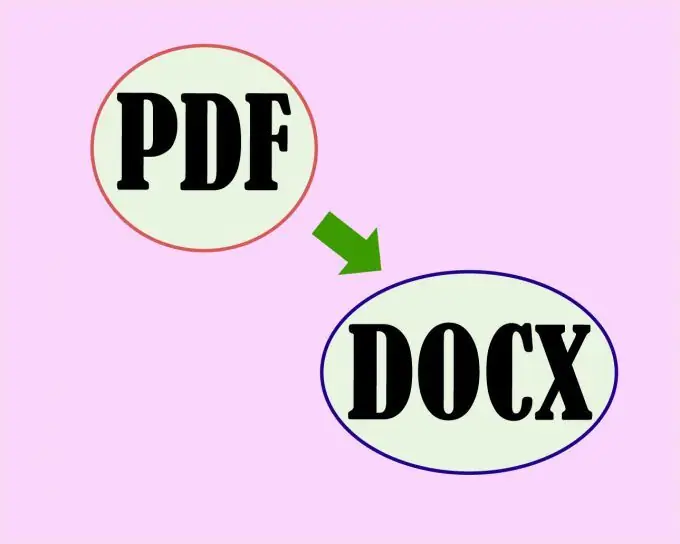
PDF файлын Word форматына аударудың қажеті не?
Ең алдымен, бұл құжаттағы мәтінді және деректерді редакциялау мүмкіндігі үшін жасалады. PDF форматы файлдарды оқуға бағытталған (пассивті қарау). Құжатқа өзгертулер енгізу және оның мазмұнын Microsoft Word арқылы өзгерту үшін pdf файлын doc немесе docx форматына ауыстыруымыз керек.
№1 әдіс (жылдам және қауіпті)
Біз Интернеттегі іздеуді «pdf to word» деп теріп, ақысыз онлайн түрлендіргішті табамыз, ол құжатты жүктегеннен кейін файлды басқа форматқа ауыстырады.
Мысалы, мен pdf2doc.com сайтына кіремін, онда құжатты Microsoft Word кеңейтіміне аудару үшін не істеу керек екендігі туралы нұсқаулар бар. Сіз бұл мақалада бейнені көре аласыз, онда файлды түрлендіру процесі бар.
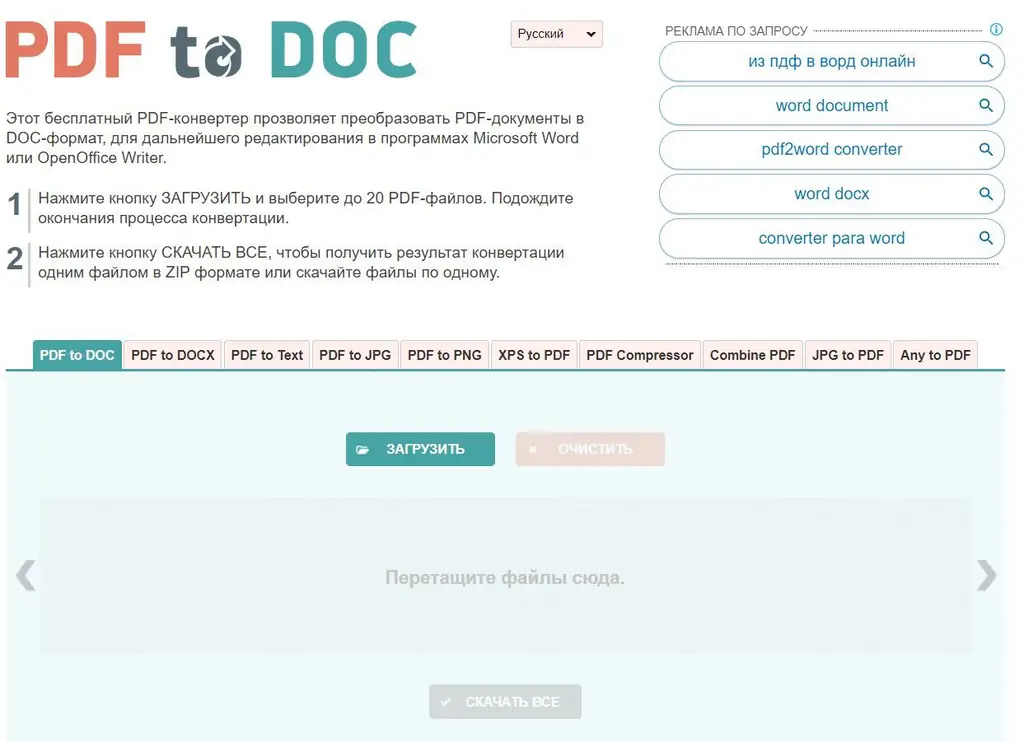
Неліктен бұл әдіс қауіпті?
Бұл файлды түрлендіру әдісі жеткілікті жылдам, бірақ қауіпті. Интернеттегі көптеген сайттарда жаңылыстыратын күмәнді мазмұн бар. Түрлендірілген файлмен бірге сіз зиянды бағдарламалық жасақтаманы құрылғыға жүктей аласыз. Вирустар құрылғыға орны толмас зиян келтіруі және тіпті құпия ақпаратты ұрлауы мүмкін, сондықтан файлдарды түрлендірудің осы әдісін қолданар алдында антивирустық бағдарламаны сенімді қорғаумен іске қосу ұсынылады. Таңдау сіздікі.
№2 әдіс (сәл ұзағырақ және қауіпсіз)
Google Docs ашыңыз. «Құжат құру» батырмасын басыңыз (бос файл).
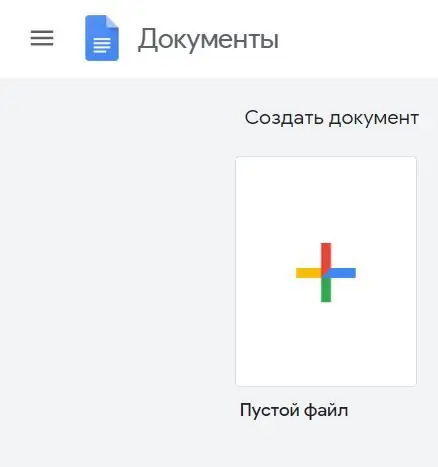
Жоғарғы панельде «Файл» - «Ашу» тармағын таңдап, pdf-тен docx-ке аударылатын құжатты жүктеңіз.
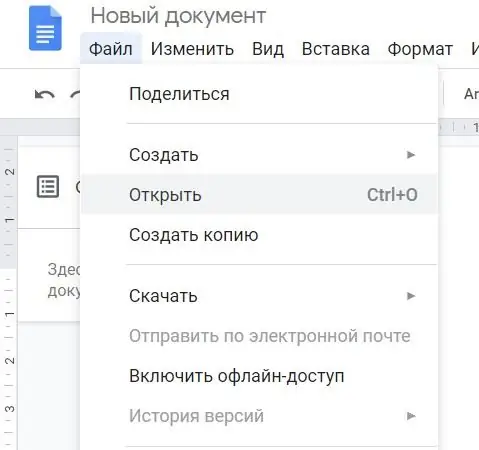
Ашылған құжатта меңзерді «Файл» - «Жүктеу» үстіне апарып, «Microsoft Word (DOCX)» батырмасын басыңыз.
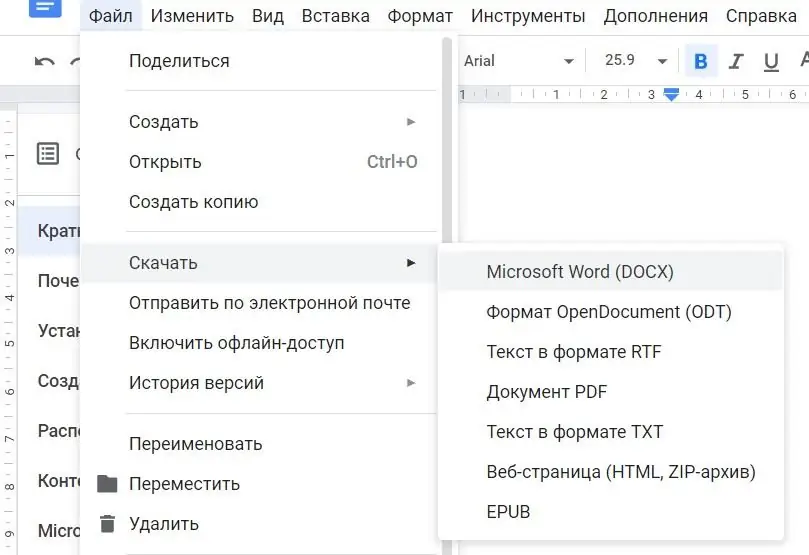
Осыдан кейін сіздің құжатыңызды жаңа docx форматында жүктеу басталады. Оны Microsoft Word бағдарламасында тез және қиындықсыз іске қосуға болады.
Неліктен бұл әдіс ыңғайлы?
Файлды түрлендіру толығымен заңды. Google Docs - бұл сіздің құрылғыңызға зиян келтіре алмайтын ресми және сенімді веб-ресурс. Сонымен қатар, файлды түрлендірудің бұл әдісі мүлдем ақысыз және кез-келген бағдарламалық жасақтаманы жүктеуді қажет етпейді.
Мұнда тағы қандай жол бар?
Интернеттен конвертер бағдарламасын жүктеуге болады, ол құрылғыда жеке қосымша ретінде жұмыс істейді. Қосымшаны пайдалану үшін желіге кірудің қажеті жоқ. Мұндай бағдарламалардың басты кемшілігі - көбінесе олар ақылы.
Мысалы, Adobe Acrobat Pro DC-тің сынақ нұсқасын тегін жүктеп алуды ұсынады, бірақ оны жүктеу үшін банктік картаның деректемелерін енгізу керек, содан кейін бос кезең аяқталғаннан кейін (7 күн) қаражат автоматты түрде есептен шығарылады. жаңа ақылы кезең.






